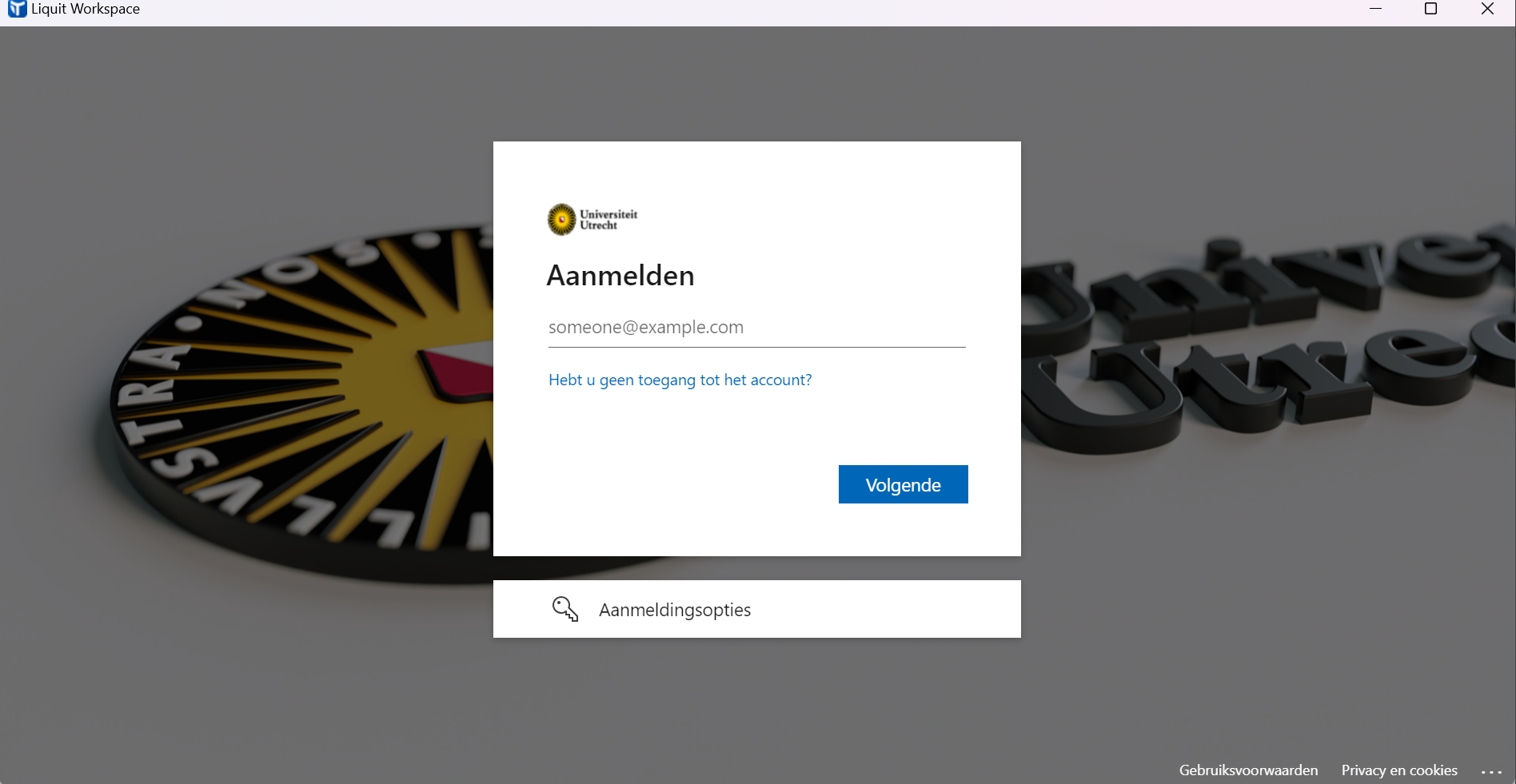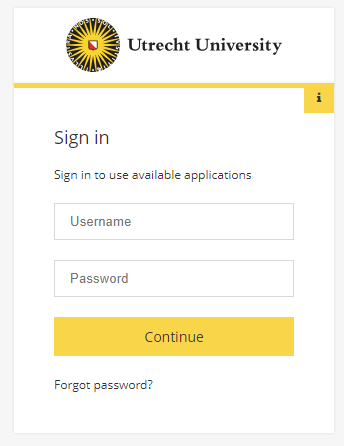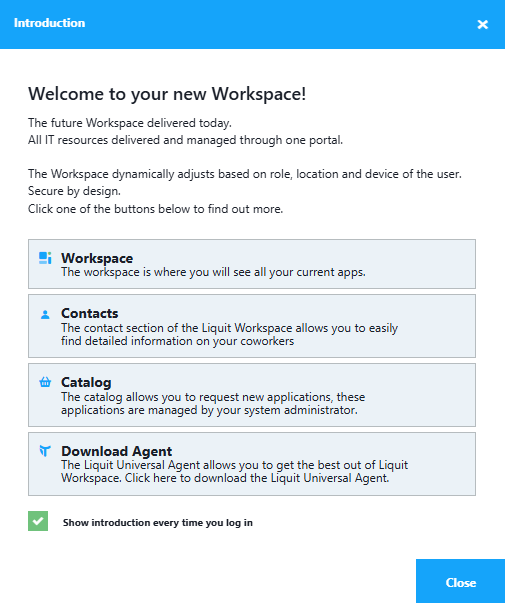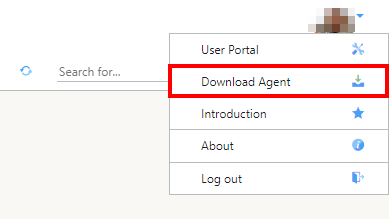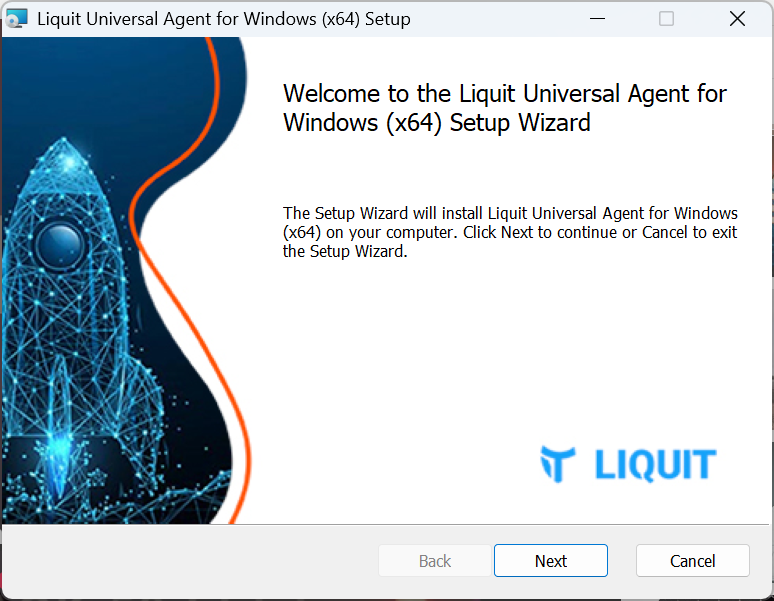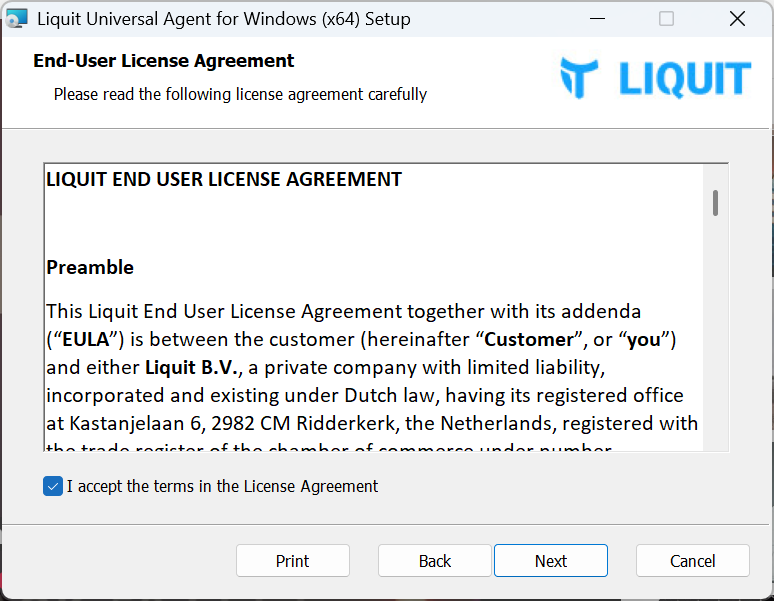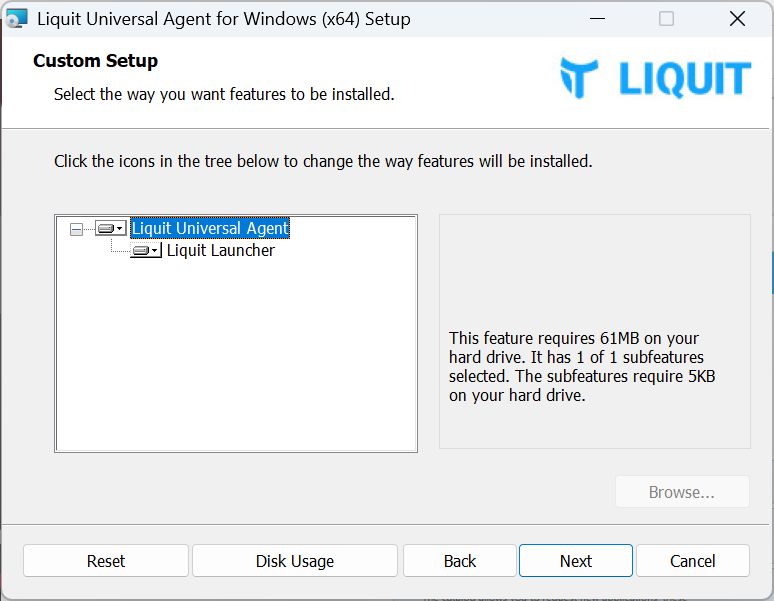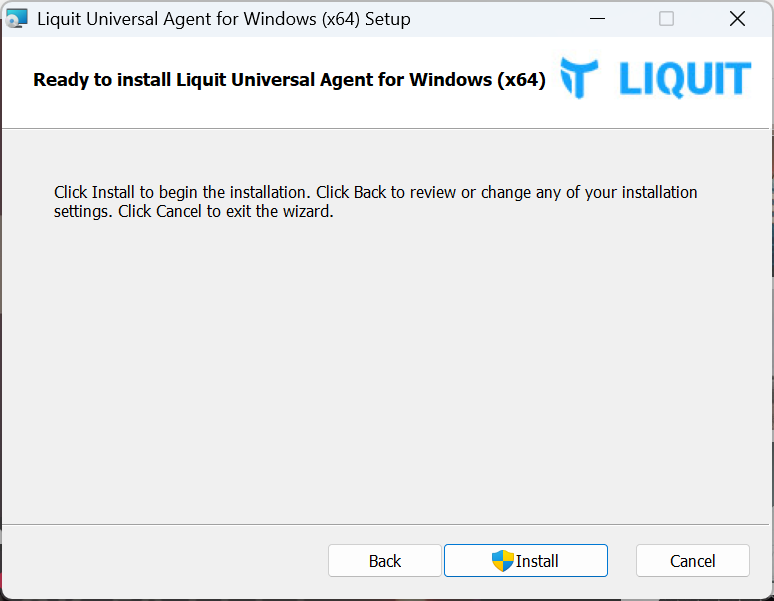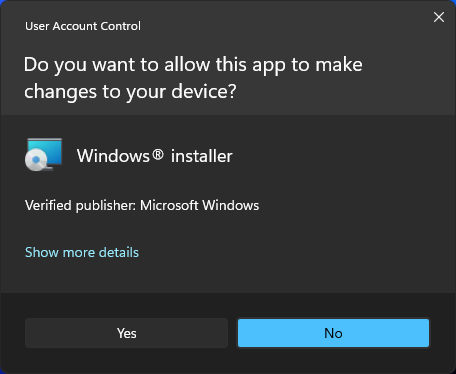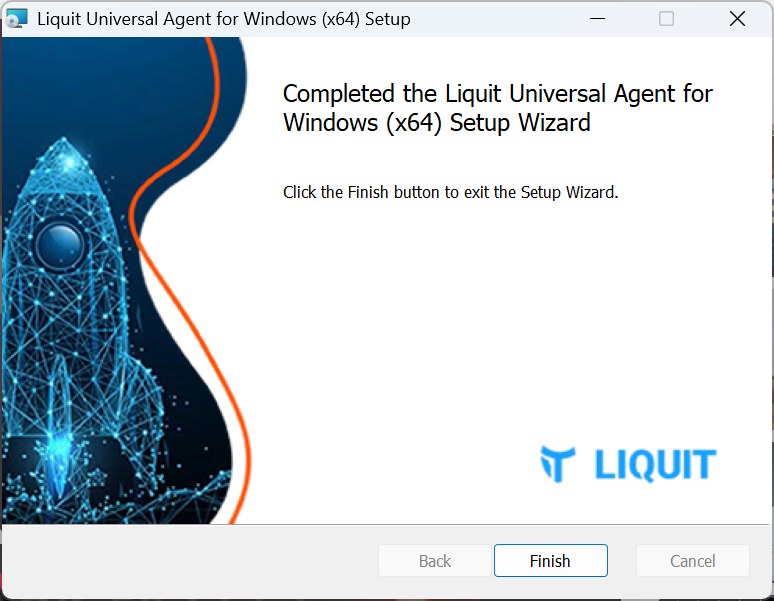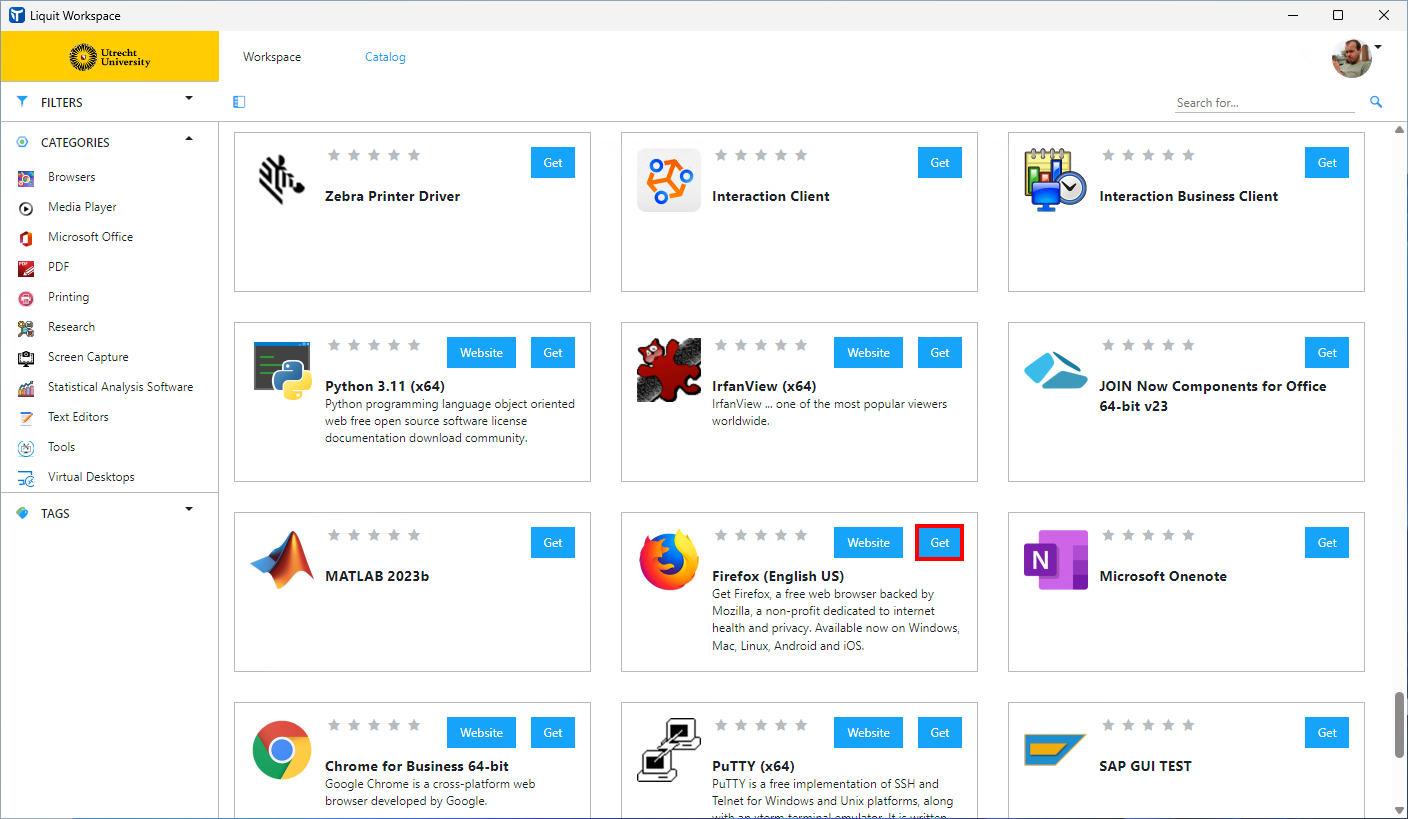Solis Cloud: Eerste gebruik (Liquit installeren op privé computer)
Met Solis Cloud beschik je als UU-medewerker over een volledige werkplek in de cloud. Deze handleiding legt uit hoe je Solis Cloud via de Liquit Workspace app op een privé/non-solis/BYOD Windows computer kan installeren en opstarten.
-
Stap 1
Ga naar soliscloud.uu.nl en vul je e-mail adres in.
-
Stap 2
Vervolgens word je doorverwezen naar het bekende UU inlogscherm. Log in met jouw Solis-id of UU mailadres, het bijbehorend wachtwoord en 2FA.
-
Stap 3
Bij de eerste keer inloggen verschijnt er een introductiebericht in beeld. Je kunt dit sluiten door op ‘Close’ te klikken. Het bericht verschijnt bij elke inlog, tenzij je de optie uitvinkt.
-
Stap 4
Download de Liquit Workspace Agent applicatie door rechtsboven in op je profiel op het pijltje te klikken en ‘Download Agent’ te selecteren.
-
Stap 5
Je ziet nu het eerste scherm van de Liquit Universal Agent for Windows (x64) installatie Wizard. Klik op ‘Next’
-
Stap 6
- Vink hier “I accept the terms in the Licence Agreement” aan
- Klik op “Next”
-
Stap 7
Klik bij ‘Custom Setup’ ook op ‘Next’
-
Stap 8
Klik nogmaals op Next om de installatie te starten.
-
Stap 9
Klik bij een eventuele waarschuwing van Windows (lijkend op het scherm hiernaast) op “Install”
-
Stap 10
Klik op “Finish” om de installatie te voltooien.
-
Stap 11
-
Applicaties installeren en gebruiken
-
Stap 12
Ga naar Catalogus. In de Catalogus staan alle apps die worden aangeboden voor gebruik in Solis Cloud.
-
Stap 13
Klik op Verkrijgen om een app te installeren.
-
Stap 14
Als de app geïnstalleerd is dan is het te vinden in de tab Workspace. Klik op de app om het op te starten.
Let op: De apps die je “verkrijgt” zijn alleen te gebruiken in Solis Cloud en worden niet op de computer geïnstalleerd.
Laatst bijgewerkt op: 27/01/2025